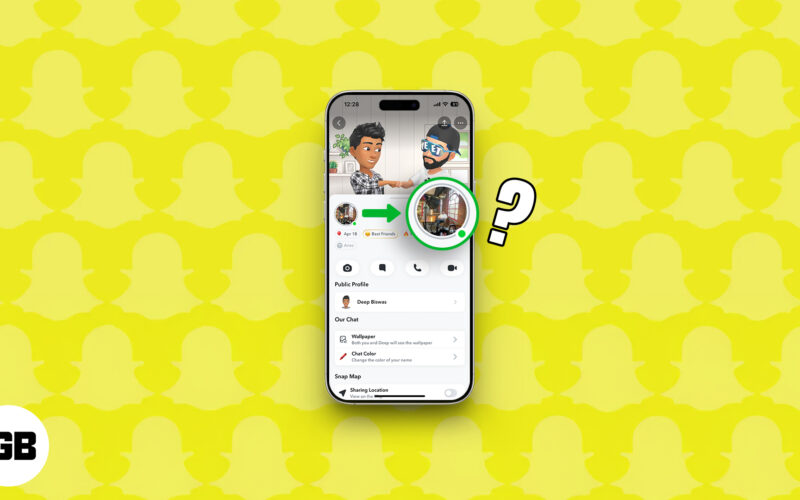A TikTok életkori korlátozásokat vezet be, hogy megvédje azokat az egyéneket, akik nem elég idősek ahhoz, hogy teljesen megértsék bizonyos cselekvések vagy döntések lehetséges következményeit. Ezenkívül meg kell felelnie az olyan törvényeknek, mint a Children’s Online Privacy Protection Act (COPPA).

A TikTok korlátozott üzemmódja azonban kellemetlenséget okozhat néhány felhasználó számára, mivel korlátozhatja azokat a videókat, amelyeket nem szabad korlátozni. Ebben a cikkben elmagyarázzuk, hogyan kapcsolhatja ki a korhatáros funkciót.
Hogyan lehet kikapcsolni az életkori korlátozást a TikTokon
Néhány ok van arra, hogy miért szeretné kikapcsolni a TikTok korhatárát:
- Hozzáférés több tartalomhoz: A korhatár engedélyezése nélkül a felhasználók a platformon található tartalmak szélesebb választékához férhetnek hozzá.
- Nagyobb véleménynyilvánítási szabadság: A korhatár kikapcsolása lehetővé teszi a felhasználók számára, hogy szabadon kifejezzék magukat, és megosszák tartalmaikat nagyobb közönséggel.
- Jobb elköteleződés: A korhatár hiányában a felhasználók sokféle felhasználóval léphetnek kapcsolatba, ami több kedvelést, megjegyzést és követőt eredményez.
- Oktatási cél: Előfordulhat, hogy a tanárok és a diákok tanulási eszközként szeretnék használni a TikTokot, és hozzáférést kérhetnek az összes elérhető tartalomhoz.
Szerencsére a korhatár kikapcsolása nem olyan bonyolult. Kövesse az alábbi lépéseket:
- Nyissa meg a TikTok alkalmazást eszközén.

- Koppintson a „Profil” elemre alul, hogy navigáljon a profiloldalára.

- Lépjen a menübe az oldal jobb felső sarkában található hamburger gomb megérintésével.

- Válassza a „Beállítások és adatvédelem” lehetőséget.

- Keresse meg a „Tartalom és tevékenység” lehetőséget. Válassza a „Digitális jólét” lehetőséget.

- Érintse meg a „Korlátozott mód” elemet.

- A Korlátozott mód letiltásához (vagy engedélyezéséhez) meg kell adnia vagy be kell állítania egy jelszót.

Megjegyzés: Ezt a funkciót csak a TikTok alkalmazásban találja meg, mivel asztali vagy mobilböngészőben nem érhető el.
Kulcsszószűrők használata a TikTokon
A TikTok kulcsszószűrőkkel rendelkezik, amelyek lehetővé teszik a felhasználók számára, hogy automatikusan kizárják azokat a videókat, amelyek olyan kifejezéseket vagy hashtageket tartalmaznak, amelyeket nem szeretnének látni a „For You” és a „Following” feedekben. A szűrők segítségével a felhasználók felfedezhetik az érdeklődési körüknek megfelelő tartalmat, és könnyen megtalálhatják az adott típusú videókat a platformon.
Így szűrheti ki a kulcsszavakat:
- Jelentkezzen be TikTok-fiókjába.

- A képernyő alján érintse meg a „Profil” lehetőséget.

- Nyomja meg a menü ikont (hamburger gomb) a profiloldal jobb felső sarkában.

- Válassza a „Beállítások és adatvédelem” lehetőséget.

- Nyissa meg a „Tartalombeállítások” lehetőséget, majd válassza a „Videókulcsszavak szűrése” lehetőséget.

- Nyomja meg a „Kulcsszavak hozzáadása” gombot, és írja be a szűrni kívánt szavakat vagy hashtageket.

- Döntse el, melyik feedből kíván szűrni.

- A megerősítéshez válassza a „Mentés” lehetőséget.

Megjegyzés: Legfeljebb 100 kulcsszót engedélyez.
Ha közvetlenül ki szeretné szűrni a hashtageket egy videóból, kövesse az alábbi lépéseket:
- Nyissa meg a TikTok alkalmazást.

- Ugrás a hírcsatornához.
- Érintsen meg hosszan egy videót, vagy nyomja meg a „Megosztás” gombot, és válassza a „Nem érdekel” lehetőséget.

- Koppintson a „Részletek” elemre a hashtagek megjelenítéséhez a videón.

- Válassza ki a kiszűrni kívánt hashtageket.

- A megerősítéshez nyomja meg a „Küldés” gombot.

Megjegyzés: Ez a funkció nem működik az alkalmazásban.
Ha módosítania vagy törölnie kell a kulcsszavakat, az alábbi utasítások segítenek:
- Jelentkezzen be TikTok fiókjába.

- Nyomja meg a „Profil” ikont a képernyő alján.

- Koppintson a menü ikonra (hamburger gomb) a jobb felső sarokban.

- Válassza a „Beállítások és adatvédelem” lehetőséget.

- Nyissa meg a „Tartalombeállítások” lehetőséget, majd válassza a „Videó kulcsszavainak szűrése” lehetőséget.

- Érintse meg a „Törlés” gombot az eltávolítani kívánt kulcsszó mellett.

- Nyomja meg a „Törlés” gombot a megerősítéshez.

A családi párosítás aktiválása a TikTokon
A TikTok rendelkezik a Family Pairing nevű szülői felügyeleti funkcióval. Lehetővé teszi a szülők számára, hogy összekapcsolják TikTok-fiókjukat gyermekük fiókjával, és beállítsák a következő szülői felügyeletet:
- Napi képernyőidő: napi korlátot állíthat be arra vonatkozóan, hogy gyermeke mennyi időt tölthet a TikTokon.
- Korlátozott mód: Megakadályozhatja, hogy gyermeke hozzáférjen a számára nem megfelelő vagy nem megfelelő videókhoz
- Keresés: Lehetővé teszi, hogy korlátozza gyermeke számára a videók és hashtagek keresését.
- Felfedezhetőség: Döntse el, hogy gyermeke fiókja nyilvános vagy privát.
- Fiókjavaslat másoknak: Kiválaszthatja, hogy gyermeke fiókját ajánljuk-e másoknak.
- Közvetlen üzenetek: Teljesen letilthatja a közvetlen üzenetküldést, vagy korlátozhatja, hogy más felhasználók üzenetet küldjenek gyermekének. Megjegyzés: A DM automatikusan le van tiltva a 13 és 15 év közötti felhasználók számára. Csak a 16 évesnél idősebb felhasználók számára érhető el.
- Kedvelt videók: Válaszd ki, hogy ki férhet hozzá gyermeked kedvenc videóihoz.
- Megjegyzések: Korlátozhatja a hozzáférést gyermeke fiókjának megjegyzés rovatához
A Family Pairing beállításának megkezdéséhez kövesse az alábbi lépéseket:
- Nyissa meg a TikTok alkalmazást eszközén.

- Navigáljon a profiljához a képernyő alján található „Profil” gomb megnyomásával.

- Koppintson a hamburger gombra az oldal jobb felső sarkában.

- Válassza a „Beállítások és adatvédelem” lehetőséget.

- Válassza a „Családi párosítás” lehetőséget.

- Koppintson a „Szülő” vagy a „Tini” elemre.

- Kövesse a fiókok összekapcsolására vonatkozó utasításokat.

A családi párosítást a következőképpen kezelheti:
- Jelentkezzen be TikTok-fiókjába.

- Nyissa meg a profilját az alján található „Profil” elem megérintésével.

- Nyomja meg a hamburger gombot a jobb felső sarokban a menü eléréséhez.

- Válassza a „Beállítások és adatvédelem” lehetőséget.

- Koppintson a „Családi párosítás” elemre.

- Válassza ki a kezelni kívánt fiókot.

A tevékenység állapotának be- és kikapcsolása a TikTokon
A TikTok tevékenység állapota egyes felhasználók számára vegyes áldás, mások számára pedig rémálom a magánélet védelmével kapcsolatban. Ha bekapcsolja tevékenységi állapotát a TikTokon, azzal kapcsolatban maradhat barátaival és követőivel, ha megmutatja nekik, hogy Ön online állapotban van. Ez növelheti az elköteleződésedet a platformon, mivel a követőid nagyobb valószínűséggel lépnek kapcsolatba veled, ha tudják, hogy aktív vagy.
Másrészt, ha kikapcsolja tevékenységi állapotát a TikTokon, megőrizheti magánéletét, és szabályozhatja, hogy ki ismeri Önt, amikor online van. Bármelyik csoporthoz is tartozol, a TikTok lehetőséget ad tevékenységi állapotának testreszabására.
Kövesse az alábbi utasításokat a TikTok tevékenységi állapotának be- és kikapcsolásához:
- Nyissa meg a TikTok alkalmazást, és jelentkezzen be fiókjába.

- Koppintson a „Profil” elemre, hogy a profiloldalára lépjen.

- Nyomja meg a menüt (a hamburger gombot) az oldal jobb felső sarkában.

- Válassza a „Beállítások és adatvédelem” lehetőséget.

- Nyomja meg az „Adatvédelem” gombot.

- Kapcsolja be vagy ki a „Tevékenység állapotát”.

GYIK
Miért kell a TikTok-nak ellenőriznie a felhasználó életkorát?
A TikTok megköveteli a felhasználóktól, hogy mutassák be életkorukat az alkalmazás használatához, válaszul az FTC egyezségi megállapodására, amely arra kényszerítette az alkalmazást, hogy megfeleljen a Children’s Online Privacy Protection Act (COPPA) előírásainak.
A TikTok tiltja a kiskorú felhasználókat?
A TikTok letilthat egy fiókot, ha úgy véli, hogy a felhasználó 13 évesnél fiatalabb (Dél-Koreában és Indonéziában 14 évesnél fiatalabb). Szerencsére a kitiltott felhasználó fellebbezést nyújthat be, ha hibát követtek el.
Bölcsen kezelje hírcsatornáit
Míg a korhatár kikapcsolása lehetővé teszi a tartalom szélesebb körének megtekintését, az információk válogatásának képessége elengedhetetlen. Az információnak való túlzott kitettség túlterhelt lehet, és túlterheléshez vezethet, ami negatívan befolyásolhatja a kognitív működést és a döntéshozatali képességeket.
Itt jönnek jól a kulcsszó- és hashtagszűrők. A szűrők segítenek az információk egyszerűsítésében azáltal, hogy kizárják az irreleváns kulcsszavakat a listából, így a hírcsatornáiban a legrelevánsabb és leghasznosabb tartalom jelenhet meg.
Jól működnek az Ön számára a kulcsszószűrők? Ön szerint miben kellene a legtöbbet fejlődnie a TikToknak? Mondja el nekünk az alábbi megjegyzések részben.